Mengatur wilayah pusat data untuk gateway data lokal
Selama penginstalan gateway data lokal, Anda dapat mengatur wilayah pusat data yang digunakan oleh gateway.
Jika Anda terdaftar untuk Power BI atau Office 365, wilayah pusat data secara default adalah wilayah penyewa layanan terdaftar. Jika tidak, wilayah pusat data mungkin merupakan wilayah Azure yang paling dekat dengan Anda.
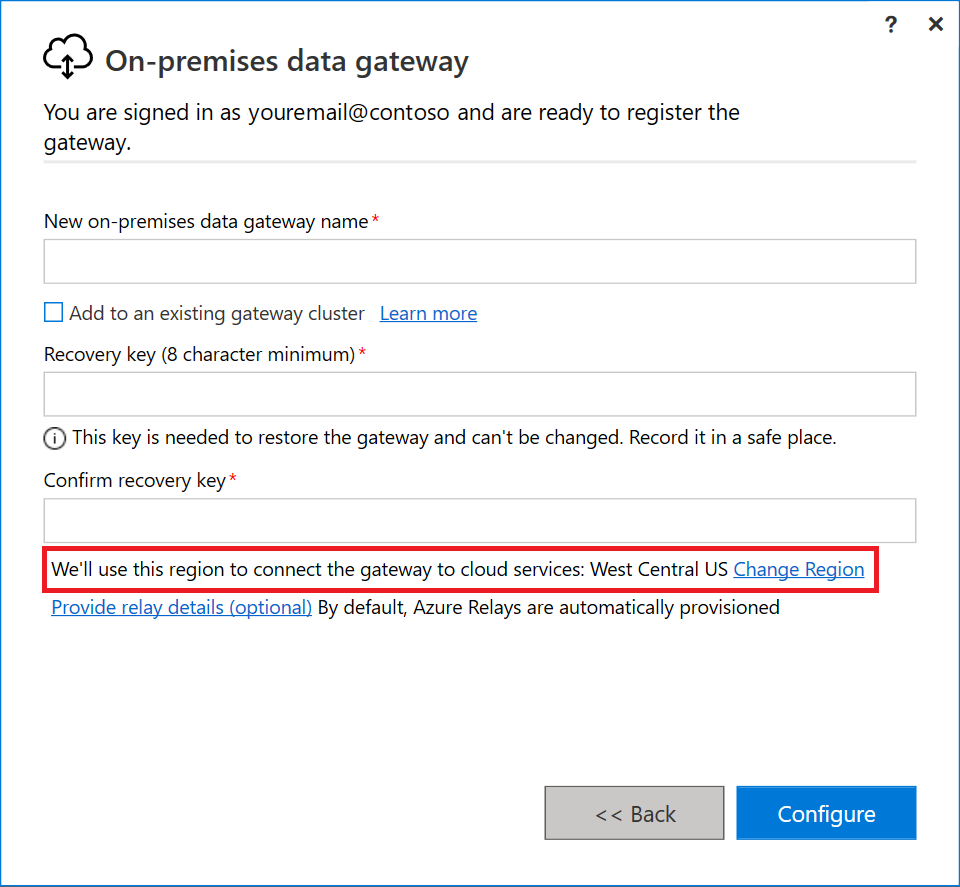
Catatan
Untuk sovereign cloud dan di wilayah default Power BI, saat ini kami hanya mendukung penginstalan gateway di wilayah PowerBI default penyewa Anda. Pemilih wilayah pada alat penginstal hanya didukung untuk Cloud publik.
Memulihkan, memigrasikan, atau mengambil alih gateway di wilayah nondefault
Selama penginstalan, setelah masuk, Anda dapat memilih Migrasi, pulihkan, atau ambil alih gateway yang sudah ada. Jika Anda ingin memigrasikan, memulihkan, atau mengambil alih gateway di wilayah Power BI nondefault, pilih Ubah Wilayah, lalu pilih wilayah yang ingin Anda gunakan.
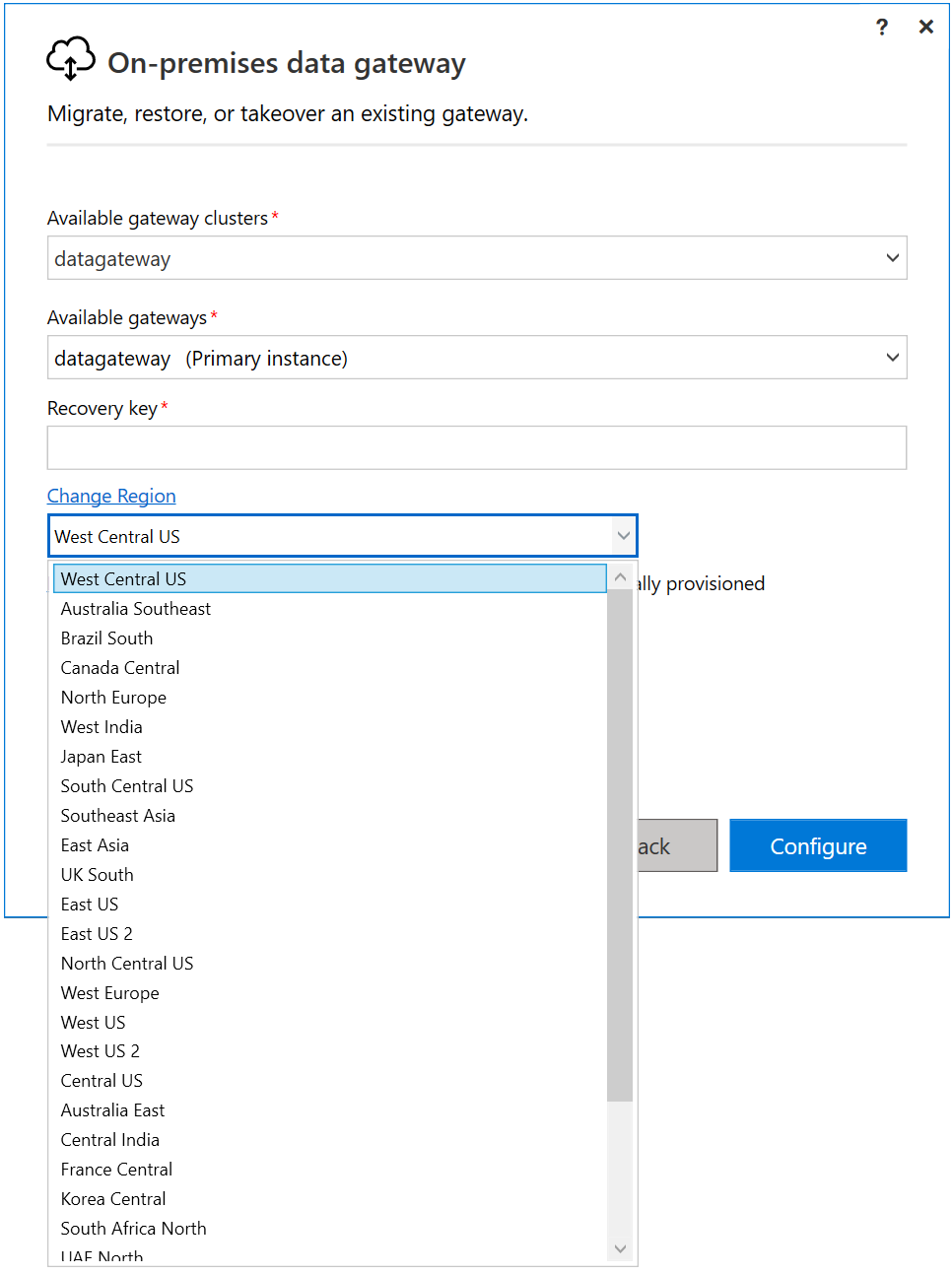
Wilayah pusat data saat ini
Untuk menemukan wilayah pusat data saat ini setelah Anda menginstal gateway:
Buka aplikasi gateway data lokal dan masuk ke akun Anda.
Di tab Status , wilayah pusat data Anda muncul di bawah Logic Apps, Azure Analysis Services.
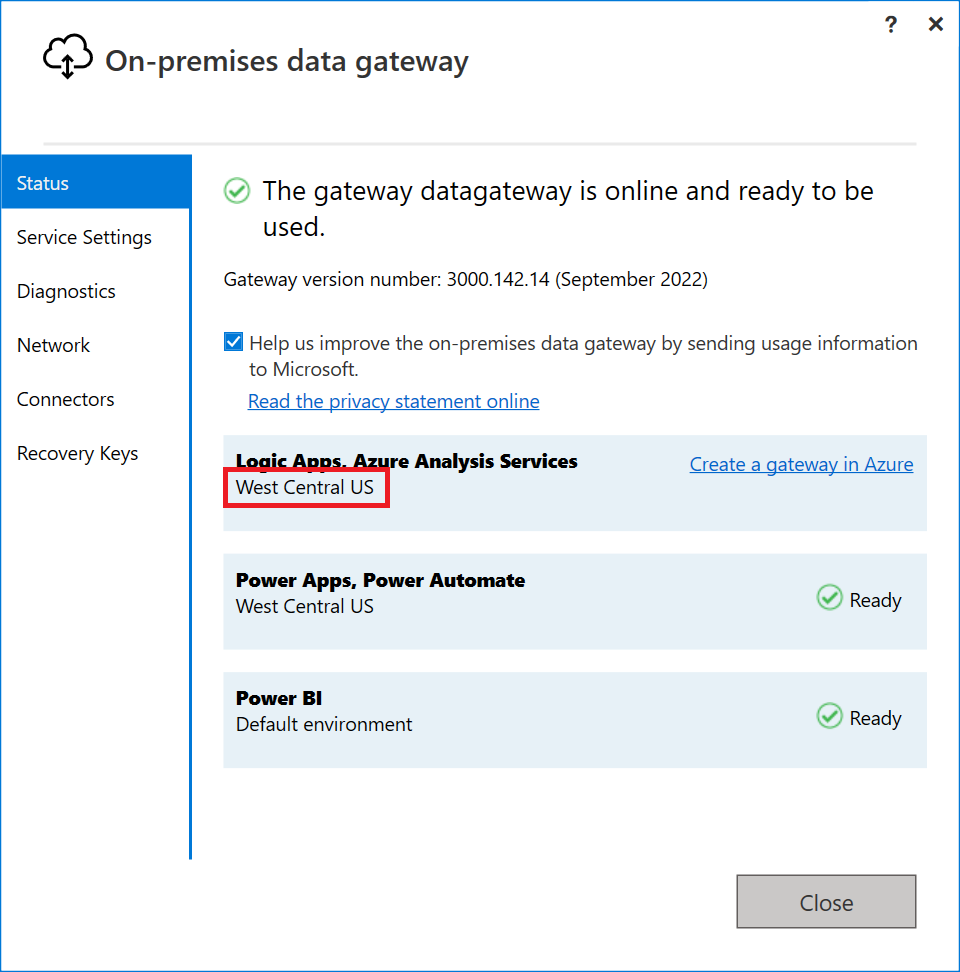
Untuk informasi selengkapnya tentang mengatur wilayah pusat data untuk sumber daya Anda, tonton video ini.